作为管理员,我如何使用全局导航菜单?
全局导航的菜单设置在 LMS 每个页面的左侧。全局导航链接为 LMS 功能的频繁使用者提供快速通道。作为管理员,您的默认链接包含用户帐户、管理员、控制面板、课程、小组、日历、收件箱、帮助 (Help) 菜单。
取决于您机构的帐户设置,其他链接可能出现在全局导航菜单里。
查看账户
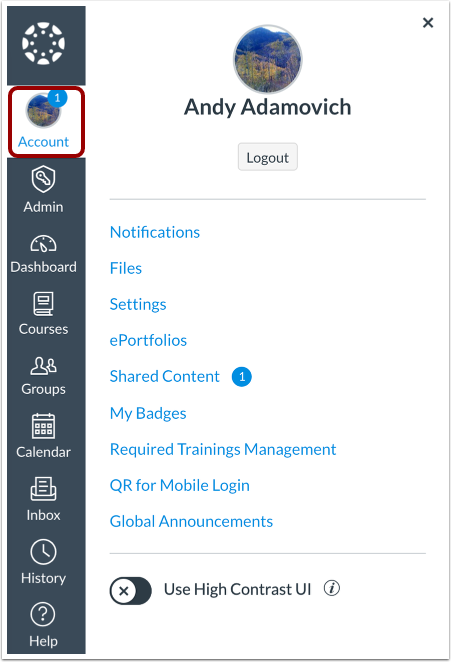
要查看您的用户信息,请点击帐户 (Account) 链接。一个菜单将会扩展,并显示链接您访问的档案、用户设置、首选通知、个人文件和电子学业档案。您也可以使用帐户 (Account) 链接退出 LMS。
查看管理员
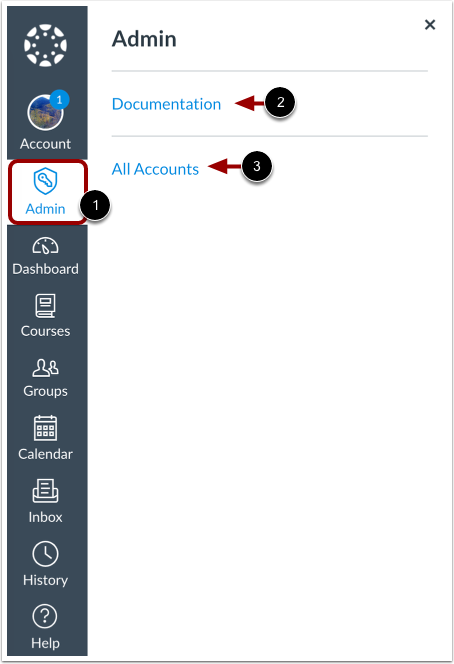
如果您 LMS 管理员,可以在管理员链接 [1] 中访问您机构的 LMS 帐户和子帐户。菜单将展开并显示您的帐户列表。要查看帐户,点击帐户名称 [2]。要查看您的所有管理的帐户,点击所有帐户 (All Accounts) 链接 [3]。
查看控制面板
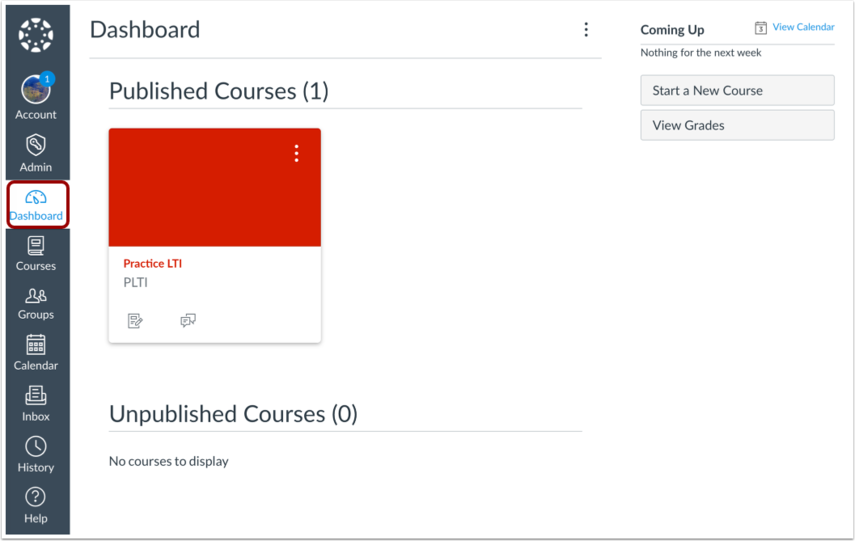
控制面板是用户在登入 LMS 后看到的登录页面。控制面板设置可以更改,用于显示课程卡或近期活动清单,包括所有现有 LMS 课程的通知。
查看课程
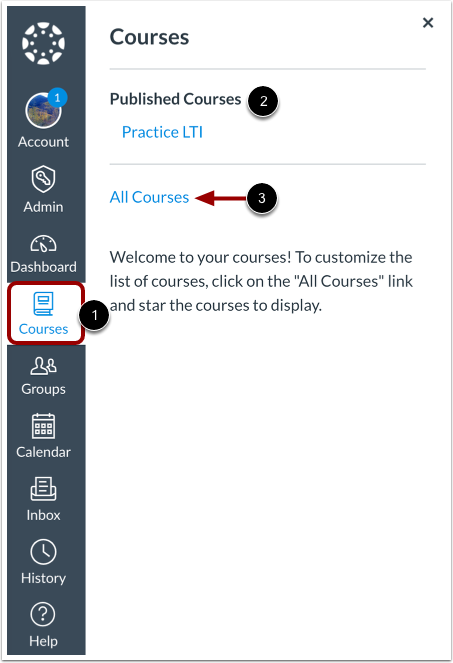
要查看您的课程,点击课程 (Courses) 链接 [1]。一个菜单将展开,并显示您目前注册的任何课程 [2]。
该菜单还显示标记为收藏的任何课程。如果没有课程被选为最爱,课程列表将显示所有当前的课程。如果课程包含了一个学期的日期,学期的名称将作为课程的一部分而出现。
要查看课程,请点击课程名称。要自定义课程列表或查看所有 LMS 的课程,请点击所有课程 (All Courses) 的链接 [3]。
查看组群
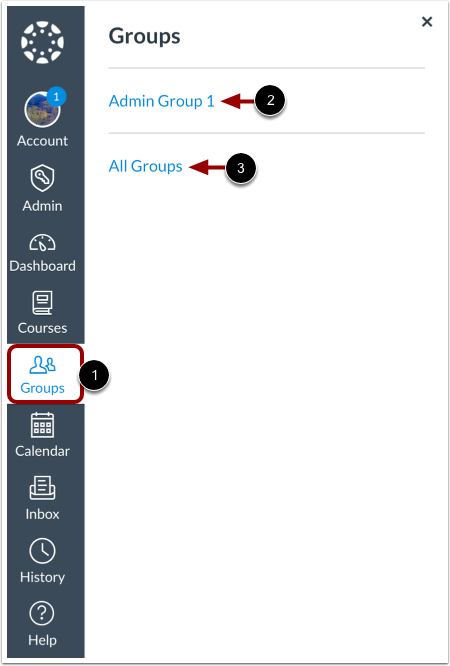
如果您登记了小组,查看您的小组所在组群 (Groups) 的链接 [1]。一个菜单会展开并显示您目前课程所注册的全部小组。最常见的是,您作为成员的任何小组都将作为一个账户小组存在。
要查看小组,点击小组的名称 [2]。要查看您的所有小组,点击所有小组 (All Groups) 链接 [3]。
注意:组群不能在下拉菜单中自定义。
查看日历
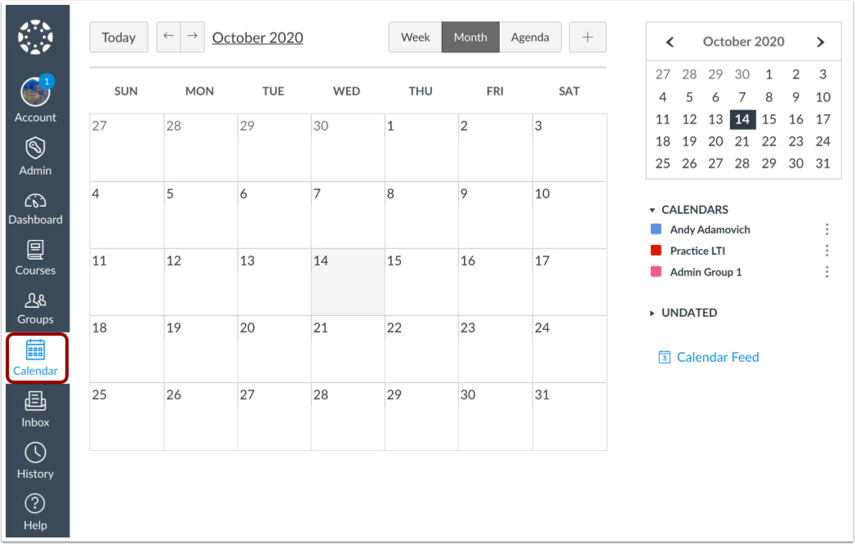
要查看日历,请点击日历 (Calendar) 链接。您可为您的个人日历创建活动,还可以查看作为用户被添加到课程的活动,如果有。
查看收件箱
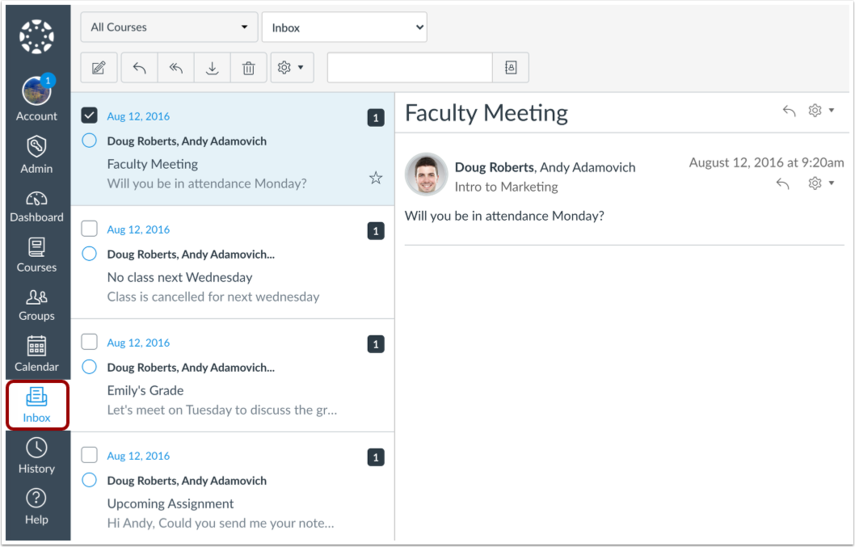
要查看您的会话收件箱,点击收件箱 (Inbox) 的链接。会话是 LMS 的邮件系统,在此您可以与课程的其他用户进行交流。新消息的数量显示为收件箱图标的一部分。
查看历史记录
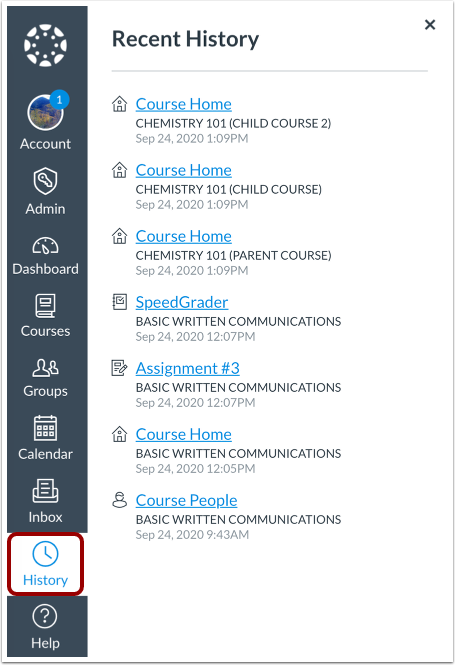
要查看您最近的 LMS 课程页面浏览记录,请点击历史记录 (History) 链接。最近历史记录 (Recent History) 显示最多三周的 LMS 课程页面浏览记录。
查看共享
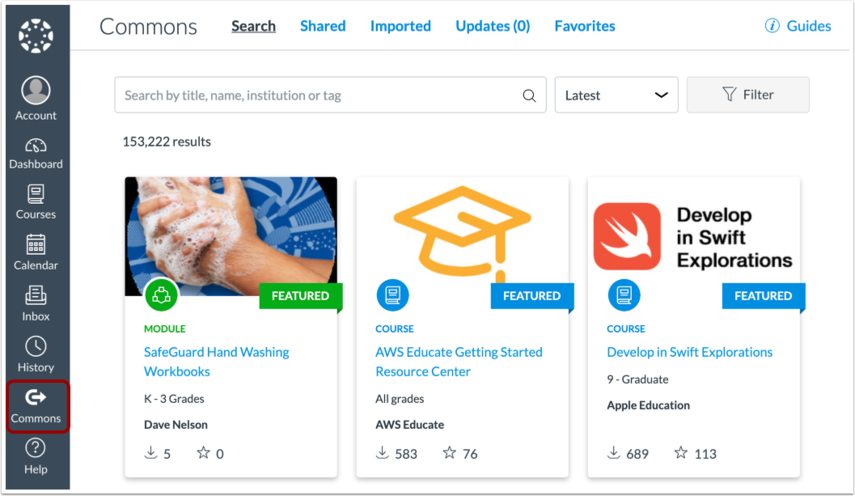
如果您的机构参与了 LMS 的共享,您可以访问带有共享 (Common) 链接的共享。
查看帮助
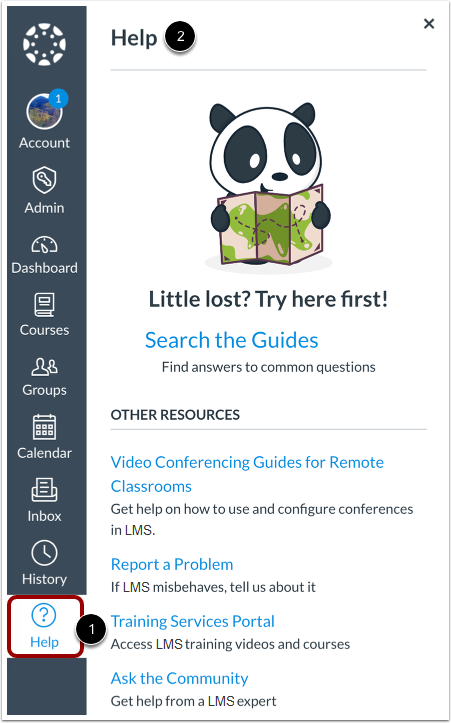
要在 LMS 获得帮助,点击帮助 (Help) 的链接 [1]。将显示帮助 (Help) 菜单 [2]。请选择与您的需求相关的帮助选项。您可以为您的机构自定义帮助 (Help) 菜单。
注意:根据您的用户身份和机构设置,帮助 (Help) 菜单可以显示不同的选项。
折叠全局导航菜单
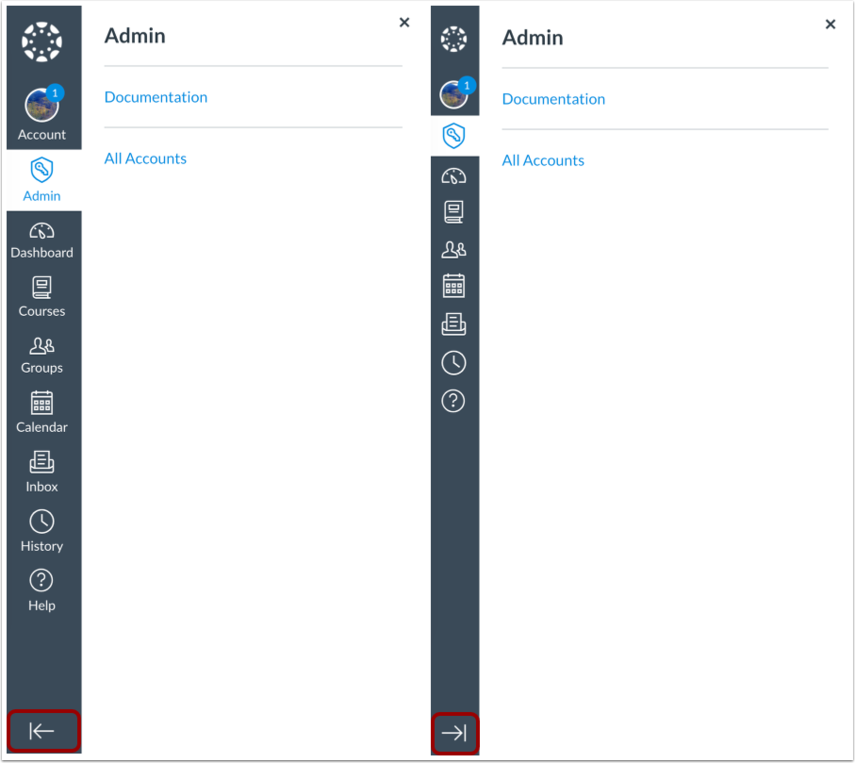
要展开或折叠全局导航菜单,请点击箭头 (Arrow) 图标。
全局导航菜单将为平板电脑屏幕自动折叠。
